将PPT转换为PDF可以使得共享、传输和存储文件更方便,同时更容易保证文件内容的完整性。所以在日常工作或学习的过程中,我们经常需要将PPT文件转为PDF格式。那么PPPT如何无损导出PDF格式?小编结合自身的使用体验,为你介绍这3大PPT转PDF免费转换器。
方法一:ILovePDF
ILovePDF是一款功能全面的在线PDF编辑工具,用户可以免费使用PDF格式转换功能。虽然使用在线PDF编辑工具是很方便的,但是值得注意的是,对于包含敏感信息的重要文件,最好使用可信赖的编辑器客户端进行处理。对于普通文档,仍需优先考虑保护个人信息。
具体操作步骤:
第一步:上传待处理文件
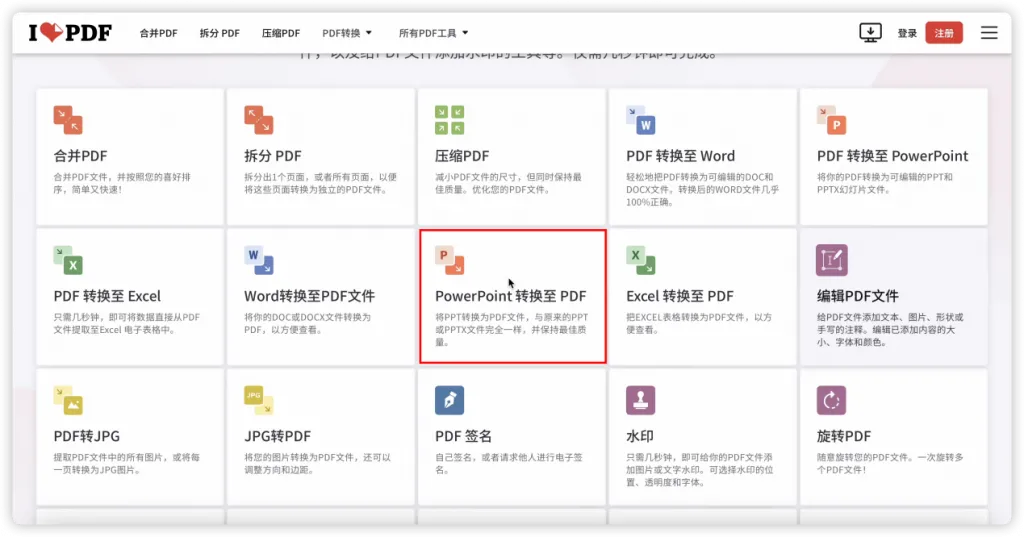
第二步:完成转换
文件加载完成后,点击“转换为PDF文件”。
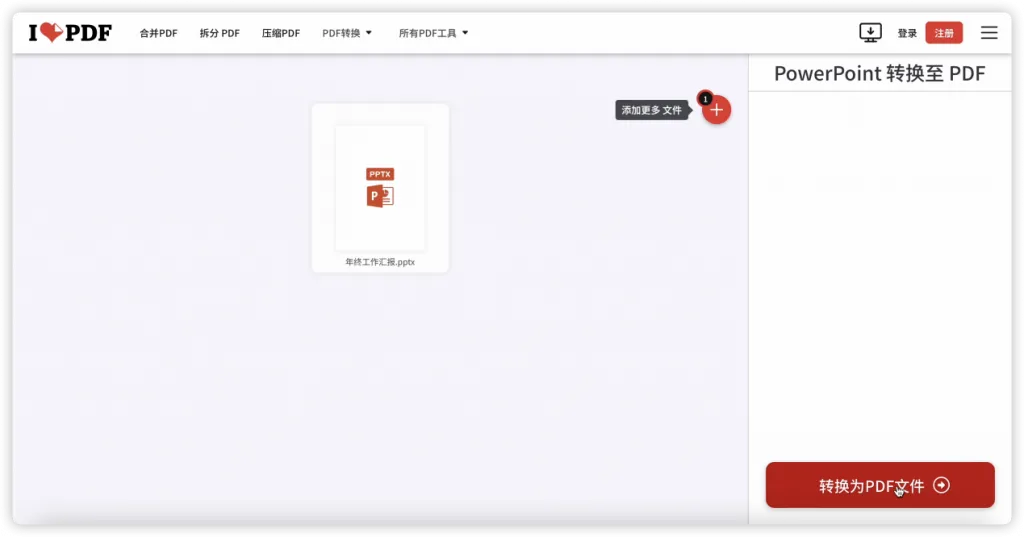
第三步:保存并查看文件
点击“下载PDF文件”将转换后的文件存储到指定位置,并查看最终效果。

方法二:UPDF
这是一款适用于安卓/iOS/Windows/Mac全系统的专业PDF编辑器,不仅能转换PDF文件,还能编辑、压缩、注释、合并PDF文件。其转换功能较多,可实现进10种格式之间的互转。在转换的过程中,不会出现格式错乱,转换出来的画质始终高清。即便是打开1GB以上大小的文件,依旧顺滑,不会出现卡顿的现象。
具体操作步骤:
第一步:上传待处理PPT文件
将PPT文件直接拖动到UPDF界面打开。
第二步:保存并查看文件
在UPDF右侧菜单栏中找到“另存为其它”的图标,点选“保存”,将文件以PDF格式存储在指定位置。
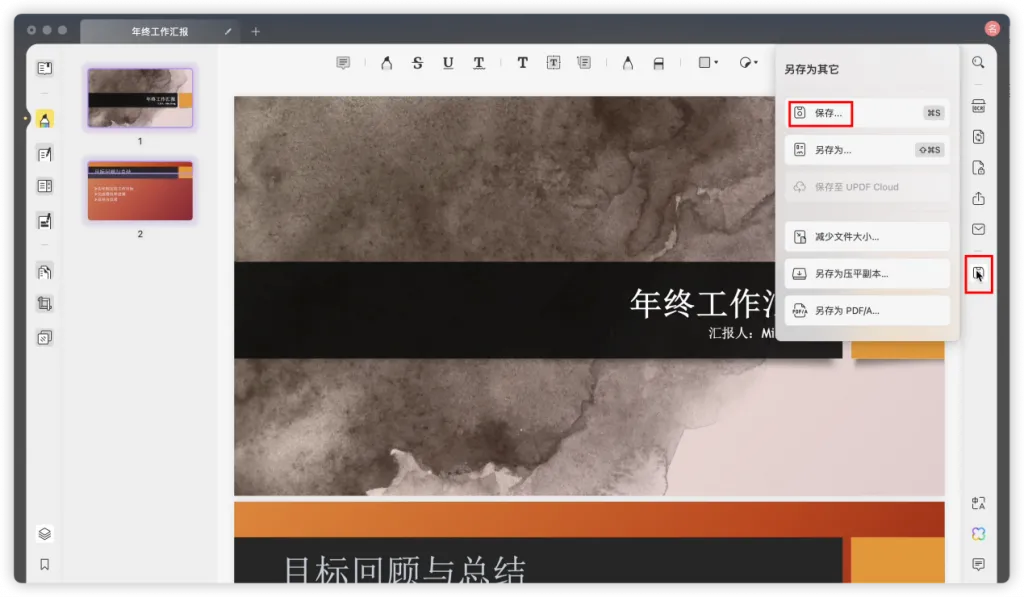
UPDF内置的OCR(光学图文识别)技术可以准确地将扫描图片或PDF转为可搜索可编辑的PDF文件。在AI人工智能技术的加持下,UPDF以高达99%的精确度提供快速准确的OCR识别结果。还支持多达40余个文本语言。而且,输出文件的大小比原文件小,既不牺牲质量,又节省下许多时间,方便处理几乎任何大小的扫描文件。
除此之外,UPDF还有创意注释标识、添加安全密码、AI人工智能问答和快速总结文档等功能,我们工作学习中的需求基本全都被顾及到了。越是长期使用,越能知道它有多么好用。感兴趣的话,可以点击下方下载去免费试用一下看看!
方法三:WPS
Office PowerPoint是当之无愧的处理PowerPoint文件第一时间会想到的应用程序。但是现如今要是想使用正版,免不了投入真金白银购买使用权。WPS PowerPoint是Office的一个替代产品,虽然高阶功能也需要付费才能使用,但还是可以做到免费将PPT转换为PDF的。
具体操作步骤:
Office PowerPoint的操作步骤很简单,打开PPT文件之后,将文件另存为PDF格式并保存在指定位置即可。
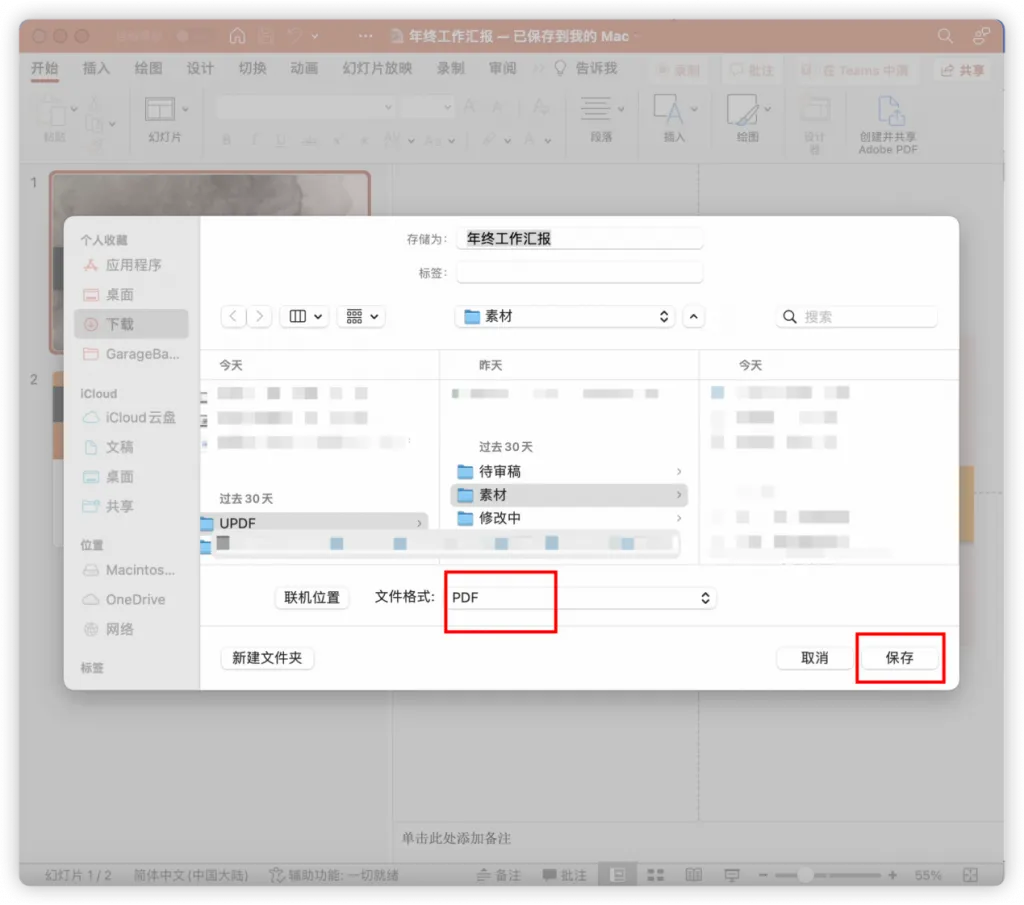
在WPS PowerPoint上的操作流程也同理。
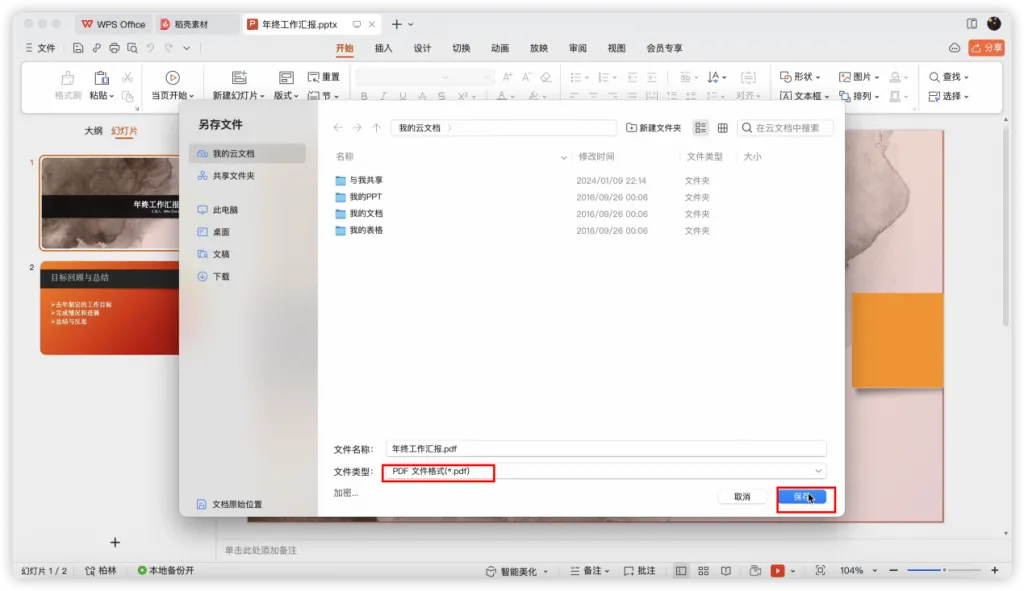
总结
PPT转PDF怎么免费转换?PPT转PDF如何让画质不受损?以上三种方法既做到了免费,又保证了高清的画质,应对日常办公需要绝对足够。但要是想实现一站式编辑、阅读和处理PDF文件,我还是最推荐选用UPDF。它的功能应有尽有,操作简单易上手,就连AI人工智能这个当下最热门的功能都能免费试用。可以说相当有助于解决工作中的问题了,不想错过免费使用特权的话,直接点击下方下载就行!
 UPDF
UPDF AI 网页版
AI 网页版 Windows 版
Windows 版 Mac 版
Mac 版 iOS 版
iOS 版 安卓版
安卓版

 AI 单文件总结
AI 单文件总结 AI 多文件总结
AI 多文件总结 生成思维导图
生成思维导图 深度研究
深度研究 论文搜索
论文搜索 AI 翻译
AI 翻译  AI 解释
AI 解释 AI 问答
AI 问答 编辑 PDF
编辑 PDF 注释 PDF
注释 PDF 阅读 PDF
阅读 PDF PDF 表单编辑
PDF 表单编辑 PDF 去水印
PDF 去水印 PDF 添加水印
PDF 添加水印 OCR 图文识别
OCR 图文识别 合并 PDF
合并 PDF 拆分 PDF
拆分 PDF 压缩 PDF
压缩 PDF 分割 PDF
分割 PDF 插入 PDF
插入 PDF 提取 PDF
提取 PDF 替换 PDF
替换 PDF PDF 加密
PDF 加密 PDF 密文
PDF 密文 PDF 签名
PDF 签名 PDF 文档对比
PDF 文档对比 PDF 打印
PDF 打印 批量处理
批量处理 发票助手
发票助手 PDF 共享
PDF 共享 云端同步
云端同步 PDF 转 Word
PDF 转 Word PDF 转 PPT
PDF 转 PPT PDF 转 Excel
PDF 转 Excel PDF 转 图片
PDF 转 图片 PDF 转 TXT
PDF 转 TXT PDF 转 XML
PDF 转 XML PDF 转 CSV
PDF 转 CSV PDF 转 RTF
PDF 转 RTF PDF 转 HTML
PDF 转 HTML PDF 转 PDF/A
PDF 转 PDF/A PDF 转 OFD
PDF 转 OFD CAJ 转 PDF
CAJ 转 PDF Word 转 PDF
Word 转 PDF PPT 转 PDF
PPT 转 PDF Excel 转 PDF
Excel 转 PDF 图片 转 PDF
图片 转 PDF Visio 转 PDF
Visio 转 PDF OFD 转 PDF
OFD 转 PDF 创建 PDF
创建 PDF PDF 转 Word
PDF 转 Word PDF 转 Excel
PDF 转 Excel PDF 转 PPT
PDF 转 PPT 企业解决方案
企业解决方案 企业版定价
企业版定价 企业版 AI
企业版 AI 企业指南
企业指南 渠道合作
渠道合作 信创版
信创版 金融
金融 制造
制造 医疗
医疗 教育
教育 保险
保险 法律
法律 政务
政务



 常见问题
常见问题 新闻中心
新闻中心 文章资讯
文章资讯 产品动态
产品动态 更新日志
更新日志














